
php エディター Yuzi が、Win10 のクリップボード履歴を有効にする手順を共有します。 Win10 システムには便利なクリップボード履歴機能があり、ユーザーは以前にコピーしたテキストや画像に簡単にアクセスできます。この機能をオンにするためには簡単な設定を行うだけで済みますので、次に具体的な手順を一つずつ紹介していきます。
1. まず、左下隅にあるスタート アイコンをクリックします。
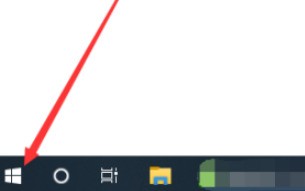
2. 次に、[設定] をクリックします。
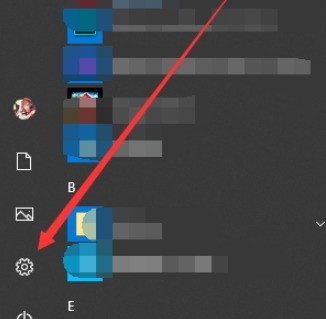
3. [システム] をクリックします。
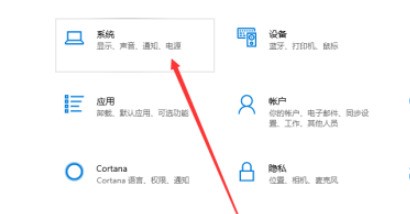
4. クリップボードをクリックします。
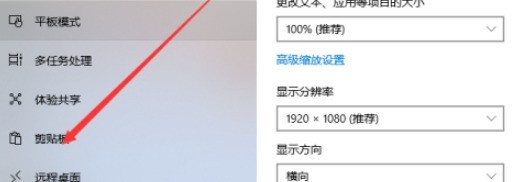
5. この機能をオンにするには、[クリップボード履歴をオンにする] をクリックします。
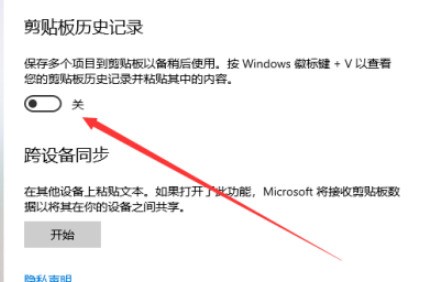
6. 次に、Win V を押してクリップボードを開きます。
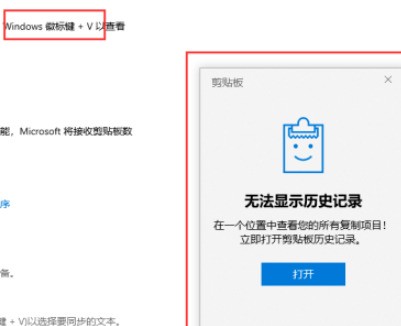
以上がwin10 でクリップボード履歴を有効にする方法_win10 でクリップボード履歴を有効にする手順を共有しますの詳細内容です。詳細については、PHP 中国語 Web サイトの他の関連記事を参照してください。